filmov
tv
Cómo usar los filtros en Excel
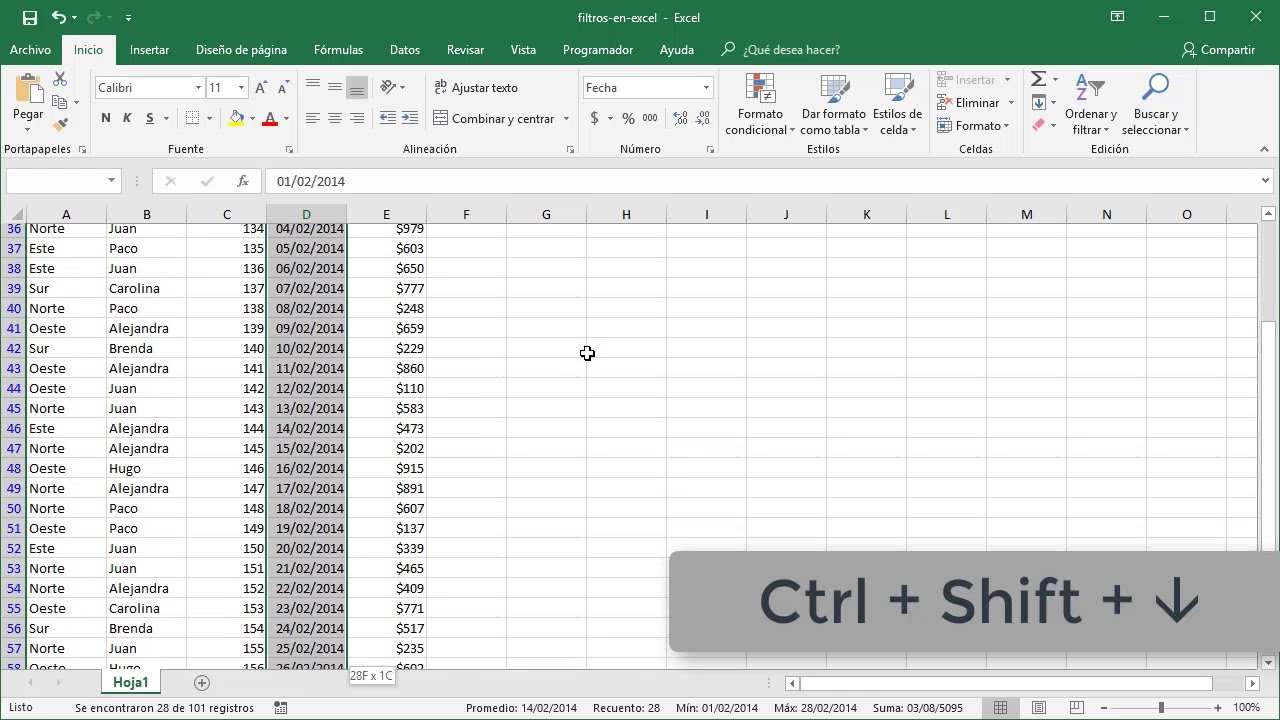
Показать описание
Los filtros en Excel nos ayudan a analizar los datos para encontrar aquellos que cumplen con determinadas características.
COMO CREAR UN FILTRO
Para crear los filtros, podemos usar el comando Inicio - Edición - Ordenar y filtrar - Filtro lo cual activará los botones de filtro en los encabezados de los datos.
También es posible crear los filtros usando el atajo de teclado Ctrl + Shift + L.
Otra alternativa es convertir nuestros datos a una tabla de Excel y eso agregará automáticamente los filtros.
Para crear una tabla debes usar el comando Insertar – Tabla o podemos usar el atajo de teclado Ctrl + T.
OPCIONES DE FILTRADO
Las opciones que tendremos disponibles en cada filtro dependerán del tipo de dato de cada columna.
No serán las mismas opciones para una columna con cadenas de texto que para una columna con fechas o valores numéricos.
En la parte superior del menú de cada filtro tendremos las opciones de ordenación y en la parte inferior las opciones de filtrado.
En la parte inferior del menú de cada filtro observarás una lista de valores únicos junto a unas cajas de selección que nos permitirán ocultar o mostrar cada valor.
Podemos activar las cajas de manera individual, y también podemos usar la opción (Seleccionar todo) lo cual volverá a marcar todos los elementos de la lista.
Las columnas de texto tienen los siguientes filtros: Es igual a, No es igual a, Comienza por, Termina con, Contiene, No contiene.
Las columnas con valores numéricos tienen los siguientes filtros: Es igual a, No es igual a, Mayor que, Mayor o igual que, Menor que, Menor o igual que, Entre, Diez mejores, Superior al promedio, Inferior al promedio.
Las columnas con fechas tienen los siguientes filtros: Es igual a, Antes, Después, Entre, Mañana, Hoy, Ayer, Próxima semana, Esta semana, Semana pasada, Próximo mes, Este mes, Mes pasado, Próximo trimestre, Este trimestre, Trimestre pasado, Próximo año, Este año, Año pasado, Hasta la fecha, Todas las fechas en el período.
FILTRAR POR COLOR
Los filtros de cada columna nos permiten filtrar los datos en base al color de la celda ya se que se aplicó el color por el relleno de celdas o por una regla de formato condicional. Para usar esta funcionalidad debemos ir a la opción de menú Filtrar por color.
BORRAR UN FILTRO
Para borrar el filtro de una columna, debemos abrir el menú del filtro y elegir la opción Borrar filtro.
FILTROS EN MÚLTIPLES COLUMNAS
Es totalmente factible aplicar filtros en varias columnas y eso nos ayudará a encontrar valores muy específicos dentro de nuestros datos.
Una vez que se han creado filtros en múltiples columnas, podemos borrarlos uno a la vez o podemos usar el comando Inicio – Ordenar y filtrar – Borrar.
#ExcelTotal
COMO CREAR UN FILTRO
Para crear los filtros, podemos usar el comando Inicio - Edición - Ordenar y filtrar - Filtro lo cual activará los botones de filtro en los encabezados de los datos.
También es posible crear los filtros usando el atajo de teclado Ctrl + Shift + L.
Otra alternativa es convertir nuestros datos a una tabla de Excel y eso agregará automáticamente los filtros.
Para crear una tabla debes usar el comando Insertar – Tabla o podemos usar el atajo de teclado Ctrl + T.
OPCIONES DE FILTRADO
Las opciones que tendremos disponibles en cada filtro dependerán del tipo de dato de cada columna.
No serán las mismas opciones para una columna con cadenas de texto que para una columna con fechas o valores numéricos.
En la parte superior del menú de cada filtro tendremos las opciones de ordenación y en la parte inferior las opciones de filtrado.
En la parte inferior del menú de cada filtro observarás una lista de valores únicos junto a unas cajas de selección que nos permitirán ocultar o mostrar cada valor.
Podemos activar las cajas de manera individual, y también podemos usar la opción (Seleccionar todo) lo cual volverá a marcar todos los elementos de la lista.
Las columnas de texto tienen los siguientes filtros: Es igual a, No es igual a, Comienza por, Termina con, Contiene, No contiene.
Las columnas con valores numéricos tienen los siguientes filtros: Es igual a, No es igual a, Mayor que, Mayor o igual que, Menor que, Menor o igual que, Entre, Diez mejores, Superior al promedio, Inferior al promedio.
Las columnas con fechas tienen los siguientes filtros: Es igual a, Antes, Después, Entre, Mañana, Hoy, Ayer, Próxima semana, Esta semana, Semana pasada, Próximo mes, Este mes, Mes pasado, Próximo trimestre, Este trimestre, Trimestre pasado, Próximo año, Este año, Año pasado, Hasta la fecha, Todas las fechas en el período.
FILTRAR POR COLOR
Los filtros de cada columna nos permiten filtrar los datos en base al color de la celda ya se que se aplicó el color por el relleno de celdas o por una regla de formato condicional. Para usar esta funcionalidad debemos ir a la opción de menú Filtrar por color.
BORRAR UN FILTRO
Para borrar el filtro de una columna, debemos abrir el menú del filtro y elegir la opción Borrar filtro.
FILTROS EN MÚLTIPLES COLUMNAS
Es totalmente factible aplicar filtros en varias columnas y eso nos ayudará a encontrar valores muy específicos dentro de nuestros datos.
Una vez que se han creado filtros en múltiples columnas, podemos borrarlos uno a la vez o podemos usar el comando Inicio – Ordenar y filtrar – Borrar.
#ExcelTotal
Комментарии
 0:00:28
0:00:28
 0:00:55
0:00:55
 0:10:41
0:10:41
 0:03:04
0:03:04
 0:02:46
0:02:46
 0:01:45
0:01:45
 0:01:38
0:01:38
 0:01:00
0:01:00
 0:01:14
0:01:14
 0:05:15
0:05:15
 0:06:34
0:06:34
 0:00:56
0:00:56
 0:01:14
0:01:14
 0:05:47
0:05:47
 0:01:12
0:01:12
 0:00:53
0:00:53
 0:01:49
0:01:49
 0:00:51
0:00:51
 0:02:21
0:02:21
 0:02:03
0:02:03
 0:04:37
0:04:37
 0:01:29
0:01:29
 0:00:56
0:00:56
 0:00:57
0:00:57